

بقلم Adela D. Louie, ، آخر تحديث: April 9, 2018
هذا مقال لكيفية استعادة الصور من شاشة مكسورة Android، مرحبًا بك في القراءة والمشاركة إذا وجدت أنها مفيدة.
تلعب أجهزة Android الخاصة بنا دورًا مهمًا في حياتنا اليومية. نستخدم الأجهزة المحمولة للبقاء على اتصال مع الأشخاص الذين نحبهم ، أو نستخدمها لأغراض العمل أو نستخدمها لجعل أنفسنا مشغولين. يمكن لأجهزتنا المحمولة تخزين أرقام الاتصال الخاصة بالأشخاص الآخرين ، لتسجيل مقطع فيديو والتقاط الصور.
أسوأ شيء يمكن أن يحدث لأجهزتنا المحمولة هو أنها في حالة تعطلها. في هذا النوع من المواقف ، من المحبط حقًا أن نواجه هذا خاصة إذا كان لديك خاصة إذا كان لديك صور مهمة مخزنة فيه.
نصائح:
نحن نعلم أنك قد ترغب في معرفة ما إذا كنت ستتمكن من ذلك استعادة الصور حتى إذا كان هاتف Android أو جهاز الكمبيوتر الخاص بك مكسورًا. حسنًا ، الإجابة على سؤالك هي نعم كبيرة! هذا ممكن بمساعدة FoneDog Android Toolkit.
الجزء 1. إذا كانت شاشة اللمس لا تعمل ولكن يمكنك رؤية الشاشة.الجزء 2. كيفية استرداد الصور من هاتف Android المكسور؟ الجزء 3. 4 الانتباه يجب أن تكون الأشياء معروفة أثناء مقابلة هاتف Android المكسور.دليل الفيديو: كيف يمكننا استخراج الصور من Android المعطل؟الجزء 4. الخاتمة.
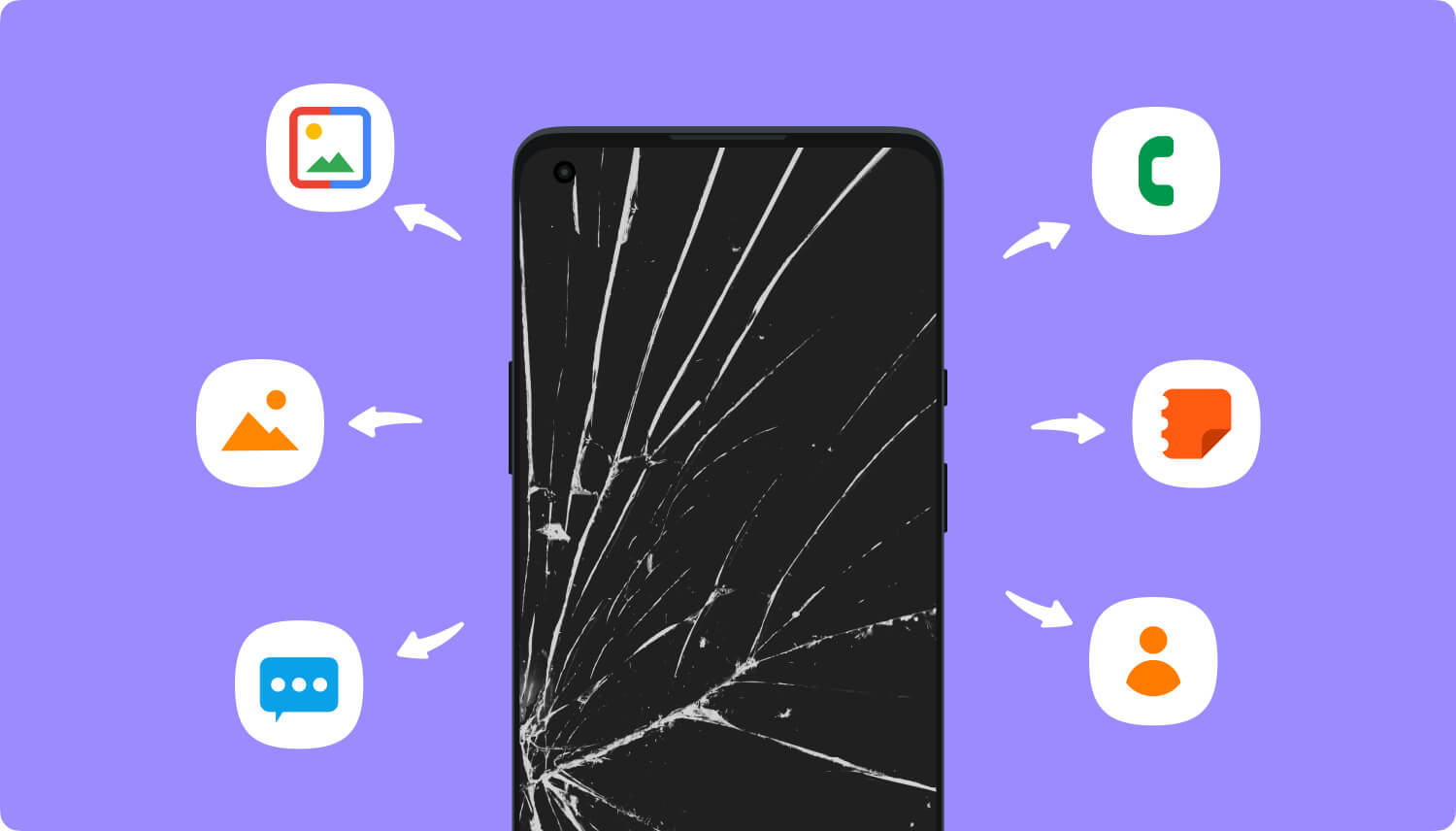
استعادة الصور من شاشة مكسورة Android
إذا لم تعمل شاشة اللمس ، فلا يزال بإمكانك رؤية الشاشة ، فماذا يمكنك أن تفعل؟ تابع القراءة! إذا كانت شاشة اللمس الخاصة بهاتف Samsung Galaxy معطلة ، ولكن لا يزال بإمكانك رؤية شاشة العرض ، يمكنك استخدام الماوس وجهاز USB On The Go (USB OTG) لتوصيل البيانات الموجودة على هاتفك بهاتف آخر.
حتى إذا كانت شاشة اللمس لا تستجيب ، فلا يزال بإمكانك رؤية الشاشة ، وهي أفضل طريقة لاستخدام هاتفك واسترداد البيانات. ومع ذلك ، من المهم ملاحظة أن الهواتف الذكية القديمة التي تعمل بنظام Android و USB OTG والماوس قد لا تتعرف على جهاز USB OTG إذا لم تكن متوافقة.
FoneDog هو برنامج يمكنه دعم استعادة صورك حتى من جهازك المكسور. يُعرف هذا البرنامج على وجه التحديد باسم FoneDog كسر استخراج بيانات Android. هذا البرنامج يمكن أن يساعدك استعادة الصور من Android مع الشاشة المكسورة حتى لو تم كسرها.
يمكن أن يساعدك على استعادة صورك وسيمنحك أعلى معدل استرجاع. يتمتع هذا البرنامج أيضًا بتوافق كامل مع أجهزة Samsung: /broken-android-data-extraction/reference.html.
يمكن أن يساعدك هذا أيضًا حتى إذا كان جهاز Android به شاشة مكسورة ولم تتمكن من إدخال كلمة مرورك. يمكن أن يساعدك ليس فقط في استعادة صورك ولكن أيضًا على WhatsApp وجهات الاتصال والرسائل وسجل المكالمات.
كل ما عليك فعله هو تنزيل البرنامج على جهاز الكمبيوتر الخاص بك وتثبيته ، ثم دعنا ننتقل إلى استعادة صورك من جهاز Android المكسور.
إليك كيفية استعادة الصور من Android المكسور ، يمكنك النقر فوق مجانًا زر التحميل للتجربة.
قم بتشغيل FoneDog Toolkit لنظام Android على جهاز الكمبيوتر الخاص بك وتوصيل أجهزتك به باستخدام كابل USB. وبعد ذلك يمكنك استعادة الصور من شاشة Android المكسورة.
بمجرد توصيل جهاز Android الخاص بك ويتعرف البرنامج على جهازك ، حدد "استخراج البيانات"من قائمة الطرق المعروضة على شاشتك.

قم بتوصيل جهاز Android بجهاز الكمبيوتر - الخطوة الأولى
في هذه الخطوة ، يجب عليك تحديد نوع البيانات التي تريد استعادتها من جهاز Android المكسور.
تحديد "الصور"من القائمة المعروضة على شاشتك ثم انقر فوق"التالى"الموجود في الركن الأيمن السفلي من جهاز Android.

حدد نوع البيانات التي ترغب في استعادتها - الخطوة 2
على شاشتك ، ستتمكن من رؤية نوعين من المواقف التي حدث فيها هاتف Android الخاص بك. اختر "Touch لا يعمل أو لا يمكنه الوصول إلى الهاتف".
لا يمكن أن تفوت:
أفضل دليل: كيفية استخراج البيانات من Android المكسور
كيفية استرداد جهات الاتصال من Android باستخدام شاشة مكسورة

حدد حالة هاتف Android الخاص بك - الخطوة 3
في هذه النافذة ، تحتاج إلى تحديد "اسم الجهاز" وخاصتك "طراز الجهاز"بجهاز Android الذي تتعامل معه.
*ملحوظة: تأكد من إدخال المعلومات الصحيحة لأنه إذا لم تقم بذلك ، فقد يؤدي ذلك إلى اختراق جهاز Android أو قد يتسبب في حدوث أخطاء.

اختر شكل هاتف Android الخاص بك - الخطوة 4
**تلميح: إذا كنت لا تعرف طراز جهاز Android الخاص بك ، فيمكنك النقر فوق "كيفية التحقق من طراز الجهاز" للحصول على مساعدة. اتبع التعليمات التي تظهر على شاشتك ثم بعد ذلك اضغط على "أكد".
هنا ، سيطلب منك البرنامج بعد ذلك إدخال جهاز Android المحمول الخاص بك إلى "تحميل الوضع". اتبع هذه الخطوات بعناية:
-إيقاف تشغيل جهاز Android الخاص بك
-اضغط مع الاستمرار على مفتاح الصوت (-) + زر الصفحة الرئيسية وزر الطاقة
-اضغط على مفتاح الصوت (+) للدخول إلى وضع التنزيل.

أدخل وضع التنزيل لأجهزة Android - الخطوة 5
بعد إعداد جهاز Android الخاص بك في وضع التنزيل ، سيبدأ FoneDog بعد ذلك في تحليل جهازك المحمول وتنزيل حزمة الاسترداد كما هو موضح في الصورة.
بعد انتهاء البرنامج من التنزيل ، سيقوم بعد ذلك بفحص جهازك بحثًا عن صورك المحفوظة المخزنة في الذاكرة الداخلية لجهاز Android الخاص بك.

قم بتنزيل Recovery Package لنظام Android - الخطوة 6
بمجرد اكتمال عملية المسح ، سيتم عرض صورك الآن على شاشة جهاز الكمبيوتر الخاص بك.
هنا ، يمكنك تحديد كل ما تريده واحدًا تلو الآخر وبعد ذلك يمكنك المتابعة والنقر على "استعادة"زر.
سيتم حفظ كل الصور التي استردتها من جهاز Android الخاص بك على جهاز الكمبيوتر الخاص بك.
لا تقلق ، يمكنك فقط نقلها من جهاز الكمبيوتر الخاص بك إلى جهاز Android الجديد الذي ستحصل عليه.
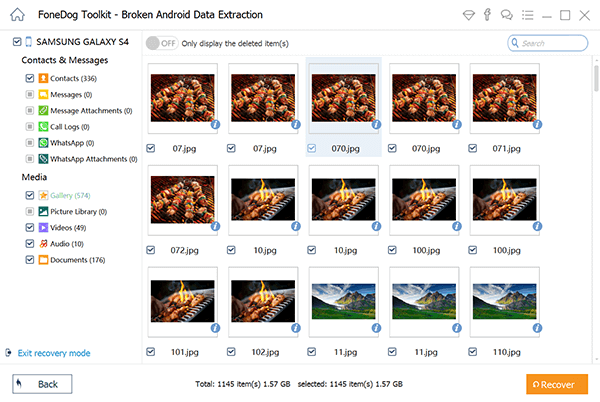
مسح واستعادة الصور من Android المكسور - الخطوة 7
في هذا القسم ، سنوفر أربعة أشياء يجب ملاحظتها للرجوع إليها ، بحيث يمكنك تجنب المشاكل غير الضرورية عند إصلاح الهواتف المكسورة!
من الجيد إبقاء جهاز Android أمامك في حالة سرقة معلوماتك غير الأخلاقية واستغلالها. ومع ذلك ، إذا كان عليك إصلاحها بعيدًا عن الأنظار ، فقبل نقل جميع بياناتك الخاصة من هاتفك ، يمكنك الحفاظ على أمان معلوماتك!
من الصحيح والشائع أن يقوم بعض المصلحين المخادعين بإصلاح هواتفهم بأجزاء بديلة منخفضة الجودة ، مما سيكون له تأثير سلبي على الاستخدام العادي لهذه الهواتف ، لذلك يجب عليك طلب استبدال الأجزاء عالية الجودة مسبقًا.
من ناحية أخرى ، عندما يواجه جهاز Android الخاص بك مشكلات أخرى بعد إصلاح منخفض الجودة ، فإن الضمان المحدود هو ضمانك. من ناحية أخرى ، إذا كان ورشة الإصلاح على استعداد لتزويدك بنوع من الضمان ، فسيثبت ذلك جزئيًا أنهم واثقون من مهاراتهم ومن غير المرجح أن يخدعوك.
إذا كان ذلك ممكنًا ، فمن الأفضل الانتقال إلى موقع الويب الخاص بمحل الإصلاح الذي تختاره وتصفح مراجعات العملاء الأخرى ، مما قد يساعدك في العثور على متجر يتمتع بسمعة طيبة.

مرحبًا بقراءة هذه المقالة وهذا فيديو سيعرض لك كيفية استعادة الصور من شاشة Android المكسورة.
استخدام هذا البرنامج في استرجاع الصور من هاتف android مكسور سيجعل الوضع أسهل. هذا البرنامج مخصص لك بالفعل لاستعادة بياناتك من جهاز Android الخاص بك حتى لو تم كسره. هذا البرنامج يستحق حقًا التوصية به لعائلتك وأصدقائك لأنه برنامج خالٍ من المتاعب لاستخدامه في هذا النوع من المواقف.
يمنحك FoneDog Broken Data Extraction أعلى معدل استرداد عند استعادة بياناتك من جهازك المكسور. يمكن أن يساعدك في استعادة جهات الاتصال الخاصة بك ، والرسائل النصية ، وسجل المكالمات ، ومقاطع الفيديو ، والصور. يتمتع هذا البرنامج أيضًا بتوافق كامل مع أي جهاز Samsung بما في ذلك Samsung Note 8 الجديد.
هذا أيضًا آمن جدًا للاستخدام لأنه يمكنك أنت فقط الوصول إلى جميع بياناتك على جهاز Android الخاص بك. وحتى إذا كانت شاشة جهاز Android الخاص بك مكسورة تمامًا ، فلا يزال بإمكانك استعادة بياناتك المهمة من جهاز Android الخاص بك.
يتم حفظ جميع العناصر المستلمة على جهاز الكمبيوتر الخاص بك ويمكنك ذلك بكل بساطة نقلهم من جهاز الكمبيوتر الخاص بك إلى جهاز Android الجديد. بالإضافة إلى ذلك ، إذا كانت هذه هي المرة الأولى التي يتم فيها تنزيل البرنامج ، فستحصل على نسخة تجريبية مجانية مدتها 30 يومًا. هذا للتأكد من أن جميع من سيقومون بتنزيل البرنامج سيختبرونه بالفعل كل ما تريد.
هذا البرنامج آمن وفعال. لن تشعر أبدًا بأي متاعب أو توتر في استعادة بياناتك من جهاز Android المكسور. مجموعة أدوات مدهشة يمكن أن تساعدك على استعادة جميع بياناتك من جهاز Android المكسور.
اترك تعليقا
تعليق
مقالات ساخنة
/
مثير للانتباهممل
/
بسيطصعبة
:شكرا لك! إليك اختياراتك
Excellent
:تقييم 4.5 / 5 (مرتكز على 69 التقييمات)